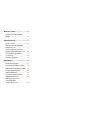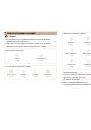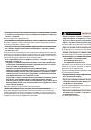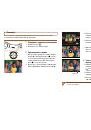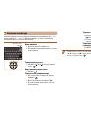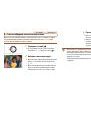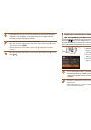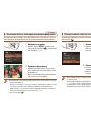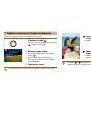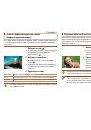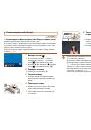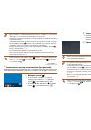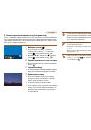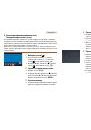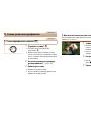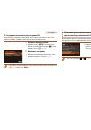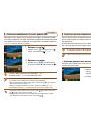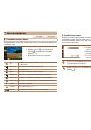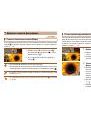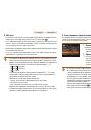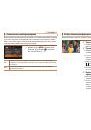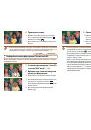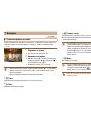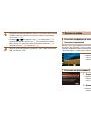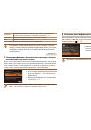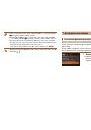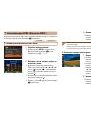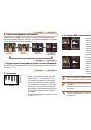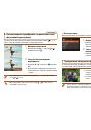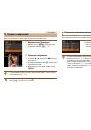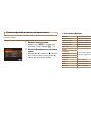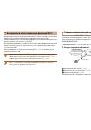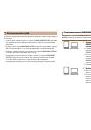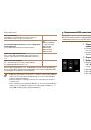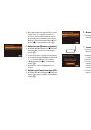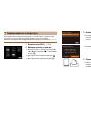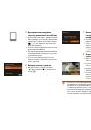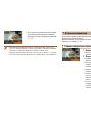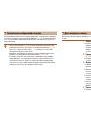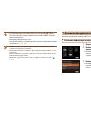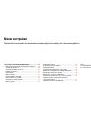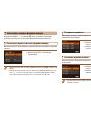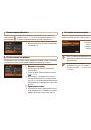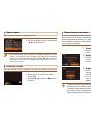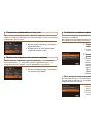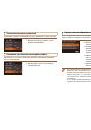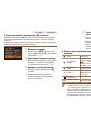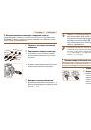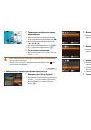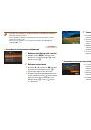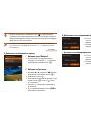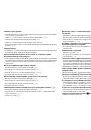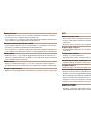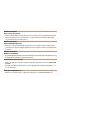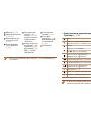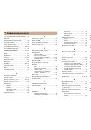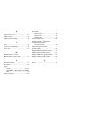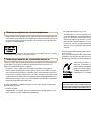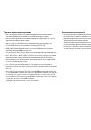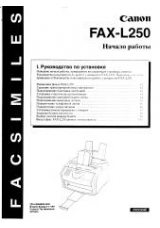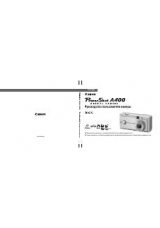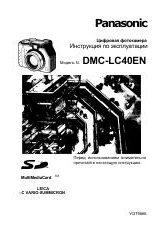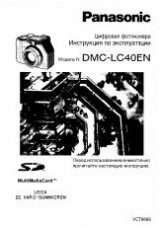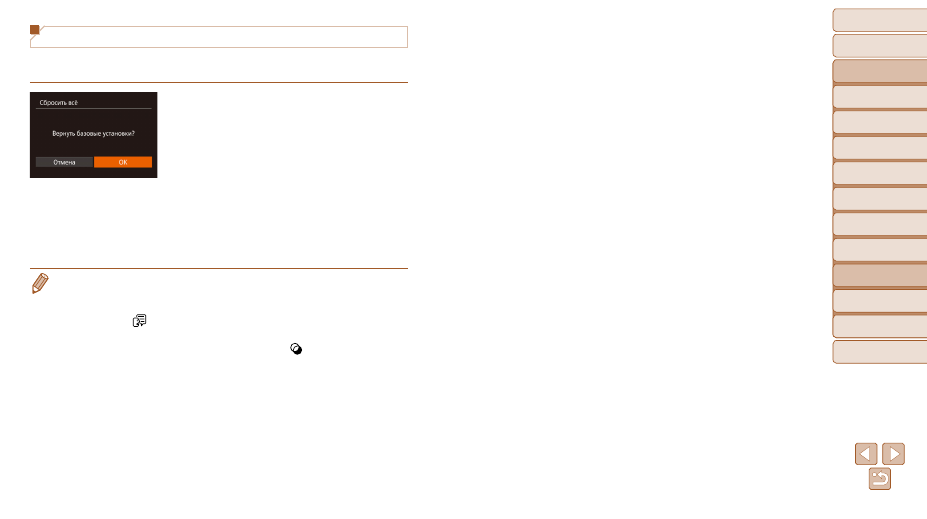
178
Перед
использованием
Основные операции
Руководство по
расширенным операциям
Основные сведения
о камере
Автоматический/гибридный
автоматический режим
Другие режимы
съемки
Режим P
Режимы Tv, Av, M,
C1 и C2
Режим
воспроизведения
Функции Wi-Fi
Меню настройки
Принадлежности
Приложение
Алфавитный указатель
Восстановление значений по умолчанию
Если настройка была ошибочно изменена, для параметров камеры можно восстановить
значения по умолчанию.
1
Откройте экран [Сбросить всё].
Выберите пункт [Сбросить всё], затем нажмите
кнопку <
m
>.
2
Восстановите параметры по умолчанию.
Кнопками <
q
><
r
> или диском <
7
> выберите
вариант [OK], затем нажмите кнопку <
m
>.
Для параметров восстановлены значения
по умолчанию.
•
Для указанных ниже функций значения по умолчанию не восстанавливаются.
-
Информация, зарегистрированная с помощью функции идентификации лица (
).
-
Расположенные на вкладке [
3
] параметры [Дата/Время] (
) и [Видеосистема] (
).
-
Записанный пользовательский баланс белого (
).
-
Режим съемки, выбранный в режиме [
K
] (
-
-
-
Откалиброванное значение для электронного уровня (
-
Сведения об авторских правах (